最近ではWindows版でドラクエ10をプレイしている人も増えてきたのではないでしょうか?シェア的にはどんなもんなんですかねぇ。今回は私がやっているWindows版のドラクエ10でスクリーンショットを撮るやり方をご紹介してみようかと思います。ブログをやっていなくてもTwitterとかでシェアしたいとか色々需要はあるんじゃないかと思いますよ~。
公式ガイドラインが改定されてた
今日久しぶりにドラクエ10の画像・動画の利用ガイドラインを久しぶりに見てみたんですよ。何かきっかけがあったわけでもないのですがなんとなくね。
そしたらいつの間にか改定されていてパソコンで撮ったスクリーンショットが利用出来ることが明記されていました。
下記以外の著作物(ドラゴンクエストX内の動画、音声、楽曲等)の掲載、転用は行わないでください。
- 「目覚めし冒険者の広場」やマイページ内の「思い出アルバム」画像およびご自身のキャラクター画像を個人使用の目的で個人のブログやツイッターなどのミニブログなどで使用すること。
- パソコンのスクリーンショット撮影機能や、携帯電話・スマートフォンなどによりゲーム画面を撮影した画像を使用すること。
- プレイ動画(ゲーム内のBGMを含みます)を「ニコニコ動画」に配信すること(この配信動画のURLやサムネイルを個人使用の目的で個人のブログやツイッターなどのミニブログなどにリンクすることを含みます)。
- 当社が配布する公式ファンキットを利用する。
元々問題ないと解釈はしていましたが、なんかずっとグレーなまま気持ち悪いなぁ~と思っていたのですがこれで安心してスクリーンショットが撮れますね。
ネタバレや編集に関するルールは今まで通りって感じですかね。邪神の宮殿とかの話が書いてあるから改定されたのは最近なのかな?
用意するもの
というわけでスクリーンショットを簡単に取る方法。用意するものが色々アリます。面倒かもしれませんけどね。1回仕込んじゃえば後は気にせず出来ますので。
ちなみに私はWindows10でプレイしています。
Windows版のドラクエ10
当然ですがWindows版のドラクエ10を用意しましょう(๑´ڡ`๑)
ドラゴンクエストX オールインワンパッケージ(ver.1+ver.2+ver.3)[ダウンロード]
売り上げランキング: 45
適当なコントローラー
キーボードでもプレイは出来ますがなかなか操作が辛い所。PC用のゲームコントローラを用意しましょう。私が使っているのはコチラ。
ELECOM エレコム 高耐久ボタンを装備したUSBタフゲームパッド JC-U3312SBU
JoyToKey
コントローラ・ジョイスティックの任意のキーにキーボードやマウスの入力を割り当てるソフトです。コントローラのドラクエ10のプレイに不要なキーに対してスクリーンショットを取る入力を割り当てるというわけですね。
使い方はリンク先のページに丁寧に書いてありますよ~。
WinShot
スクリーンショットの範囲や保存場所、ショートカットキーの割当なんかが出来るソフトです。ちょっと古いのですがまだまだ現役ですね。
古さが気になるようであれば別のソフトも有ると思うので探してみると良いと思いますよ~。
ページが古くて説明文とかが出ない(゚Д゚)
まぁ昔からある有名なソフトですからね~。
やり方
ソフトの使い方は配布元の説明を見ていただくとして、やりたい設定はコチラ。
- WinShotでスクリーンショットの範囲、保存場所、ショートカットキーを設定する。
- 設定したショートカットキーをJoyToKeyでコントローラのボタン12(右スティックをボタンとして押した時の番号)に設定する
- WinShotとJoyToKeyのショートカットをスタートアップに登録する。
簡単だべ(゚Д゚)
スタートアップに登録するやり方
実行ファイルのショートカットを以下の場所にコピー
■Windows Vista/7/8/10共通
C:\Users\[ユーザ名]\AppData\Roaming\Microsoft\Windows\Start Menu\Programs\Startup
これでPCを起動した時にJoyToKeyが自動的に起動するので、特に意識せずに右スティックをボタンとして押せばスクリーンショットが取れるというわけです。
(おまけ)画像の加工ソフト
ネタバレ防止とか許可を得ていないキャラクタ(サポート仲間含む)のプレイヤーの名前を隠すための加工とかしなきゃいけないんですが、そのために私が使っているソフトはコチラ。
WinShotと作者の方が同じ人だ(゚Д゚)
基本的な機能に対して需要があるソフトは長く愛されるってことですかね。いつもお世話になっております。
おわりに
今回の記事と同じような内容を以前やっていたブログでも書いたのですが、せっかくなのでもう1回書いてみました。
需要あるかも知れないし(゚Д゚)
もちろん私がやっている方法ということでほんの1例ですので、もっと便利なソフトややり方があるかもしれません。
自分にあった方法を探してみてください。
スクリーンショットとは直接関係ありませんが、Windows版の方がなんだかんだ動きも快適ですし絵も綺麗ですからね。個人的にはオススメなのですが、WiiやWiiUや3DSならではの良さも有りますからなぁ。
お好みのプレイスタイルで楽しいドラクエライフを送りましょう。
んじゃまた。
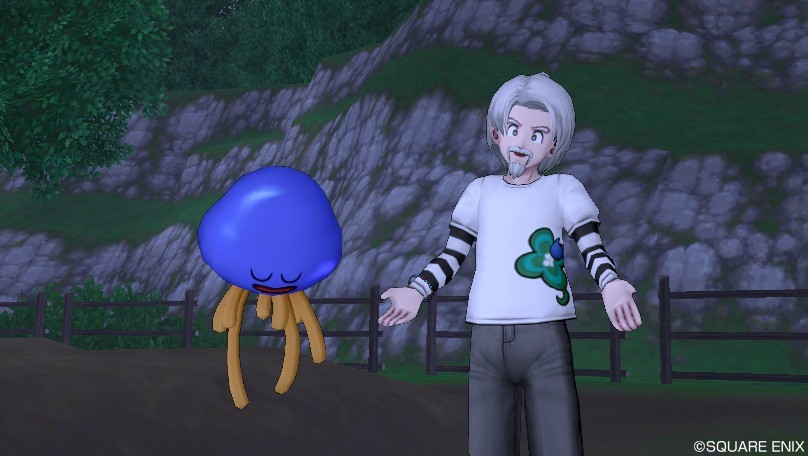
![ドラゴンクエストX オールインワンパッケージ(ver.1+ver.2+ver.3)[ダウンロード]](https://images-fe.ssl-images-amazon.com/images/I/61L%2B5SiC0nL._SL160_.jpg)


コメント